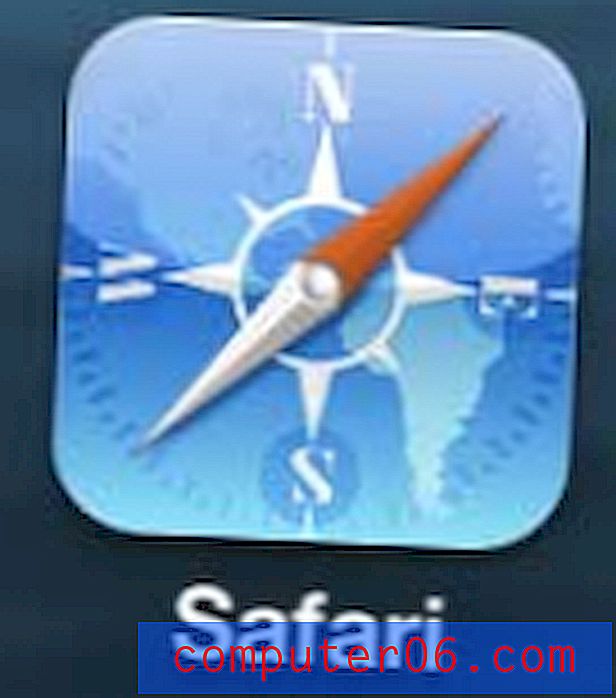Jak změnit styl titulků v iPhone 7
Sledování videí s titulky je docela běžné u uživatelů iPhone, zejména u lidí, kteří jsou často na cestách se svým iPhone a nemají sluchátka nebo nemají rádi sluchátka. Ať už trpíte ztrátou sluchu, nebo si chcete prohlédnout videa s titulky, je možné, že aktuální styl titulků bude obtížně čitelný.
Naštěstí má iPhone několik různých stylů titulků, z nichž si můžete vybrat. Můžete si dokonce zvolit přizpůsobení vlastního stylu titulků, pokud se vám některá z výchozích možností nelíbí. Náš tutoriál níže vám ukáže, kde najdete nabídku stylu titulků v iPhonu, takže můžete vidět různé možnosti a vybrat tu, která se vám nejvíce líbí.
Jak změnit vzhled titulků a titulků v systému iOS 11
Kroky v tomto článku byly provedeny na iPhone 7 Plus v iOS 11.3. Dokončením níže uvedených kroků změníte způsob, jakým na vašem iPhonu vypadají titulky a skryté titulky u videí, která používají výchozí styl titulků a titulků pro iPhone. Existuje několik možností, ze kterých si můžete vybrat, a než se rozhodnete pro výběr, můžete si prohlédnout náhled toho, jak každý styl vypadá.
Krok 1: Otevřete aplikaci Nastavení .

Krok 3: Vyberte možnost Obecné .
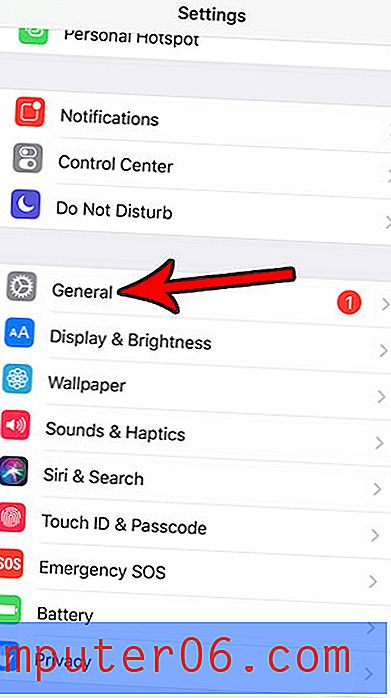
Krok 3: Přejděte dolů a vyberte Přístupnost .
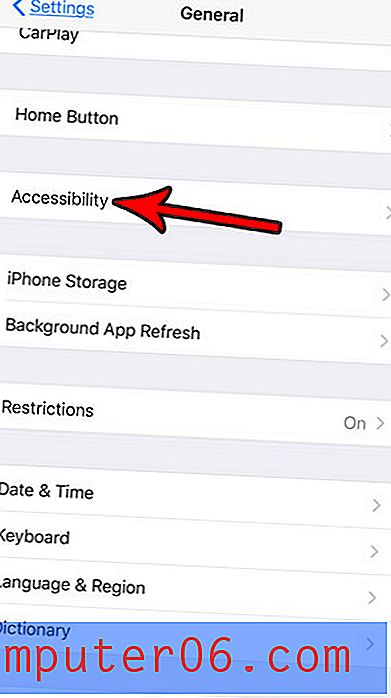
Krok 4: Přejděte do dolní části nabídky a vyberte možnost Titulky a titulky .
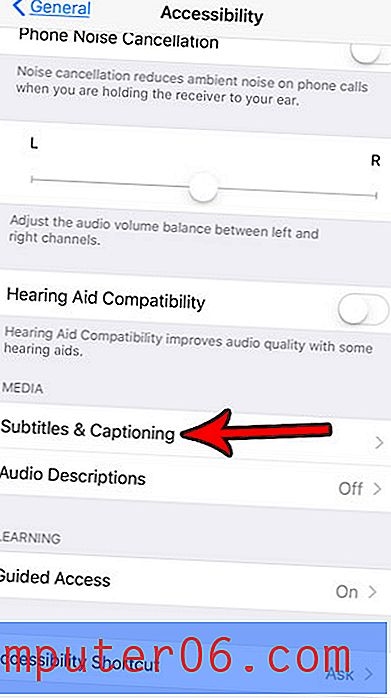
Krok 5: Stiskněte tlačítko Styl .
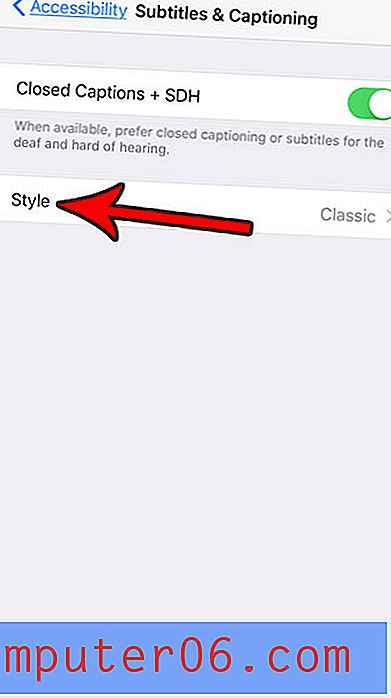
Krok 6: Klepnutím na styl zobrazíte, jak bude vypadat v okně náhledu v horní části obrazovky. Po dokončení stiskněte tlačítko Domů pod obrazovkou pro opuštění nabídky. Pokud se vám některá z výchozích možností titulků nelíbí, můžete si vybrat tlačítko Vytvořit nový styl a přizpůsobit vzhled titulků sami.
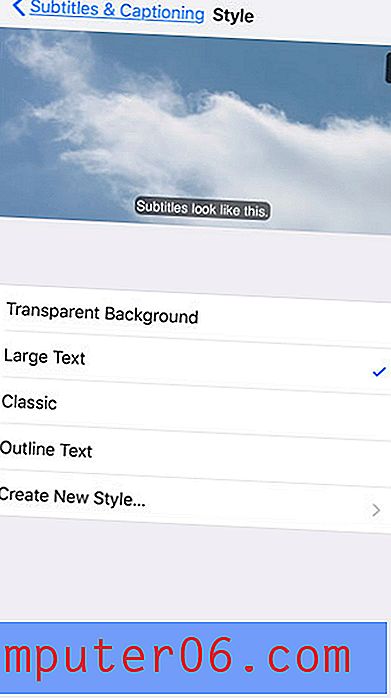
Jednou z nejčastějších otázek, které dostávám od uživatelů iPhone, je způsob, jak zvětšit text na obrazovce. Zjistěte, jak změnit velikost textu pro iPhone, pokud je pro vás obtížné číst slova na obrazovce pomocí výchozího nastavení písma.